Safari contiene todos los enlaces web compartidos contigo en iOS 15. Aquí es donde puedes encontrarlos.
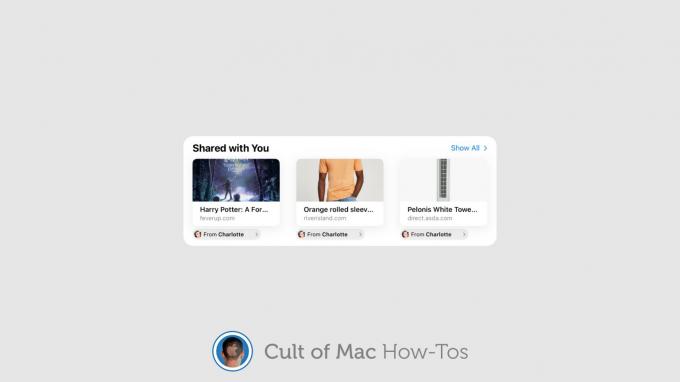
Imagen: Killian Bell / Cult of Mac
iOS y iPadOS 15 Haz que sea más fácil que nunca realizar un seguimiento de los enlaces web que se comparten contigo en Mensajes colocándolos todos en un solo lugar dentro de Safari.
Aquí es donde puede encontrarlos y cómo verlos todos en iPhone y iPad.
No siempre es posible ver un vínculo que alguien le envía de inmediato. E incluso cuando pueda, es posible que desee volver a consultar el enlace más tarde. Tener que rastrear sus mensajes para encontrarlos no es divertido.
Apple ha solucionado este problema en iOS y iPadOS 15. Todos los enlaces que se comparten contigo dentro de Mensajes se agrupan automáticamente en una nueva sección dentro de Safari, por lo que son fáciles de encontrar, incluso días después.
Encuentra enlaces compartidos dentro de Safari en iOS y iPadOS 15
Encontrarás lo nuevo Compartido con usted
sección simplemente abriendo una nueva pestaña en Safari. Aparece en la parte superior de la página en el iPhone y debajo de los sitios web que visita con frecuencia en el iPad. Para abrir una nueva pestaña, siga estos pasos:- Abierto Safari.
- En iPhone, tabula el Pestañas en la esquina inferior derecha, luego toque el más botón. En iPad, simplemente presione el más en la esquina superior derecha.
De forma predeterminada, solo verá los enlaces más recientes que se hayan compartido con usted, generalmente cuatro en iPhone y tres en iPad. Para verlos todos, toque el Mostrar todo botón. Toque cualquier enlace para abrirlo de inmediato.
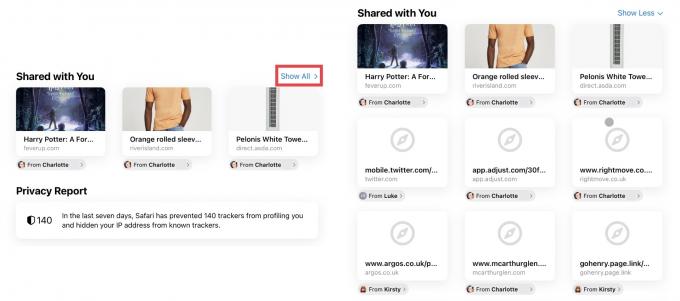
Imagen: Killian Bell / Cult of Mac
Mantenga presionado un enlace Compartido con usted para ver opciones adicionales, que incluyen abrir en segundo plano y abrir en un grupo de pestañas. Puede usar esta acción para eliminar un enlace de la sección Compartido con usted y responderlo en Mensajes.
Desactivar Compartido contigo
Si no quieres ver la sección Compartido contigo dentro de Safari, puedes desactivarla. Para hacer esto, siga estos pasos:
- Abierto Safari, luego abra una nueva pestaña.
- Desplácese hasta la parte inferior de la página y la pestaña Editar.
- Toque la palanca junto a Compartido con usted para deshabilitarlo.

Imagen: Killian Bell / Cult of Mac
Está previsto que iOS y iPadOS 15 hagan su debut público este otoño y se podrán instalar de forma gratuita en todos los dispositivos compatibles. Puedes tenerlas en tus manos temprano registrarse para las betas públicas.
